Ajoutez facilement vos collaborateurs pour qu’ils puissent travailler sur leurs dossiers depuis Inqom.
Seuls l'expert-comptable ou le directeur administratif et financier d'une PME peuvent créer ou modifier les collaborateurs de leur structure.
Ajouter un nouveau collaborateur
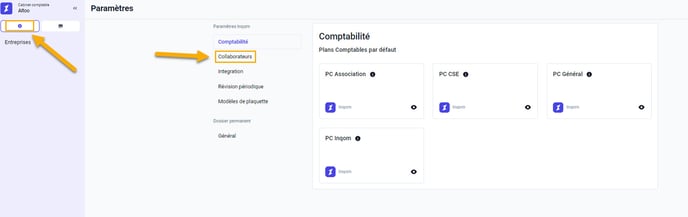
Allez dans les Paramètres de votre cabinet ou de votre PME, puis cliquez sur Collaborateurs.
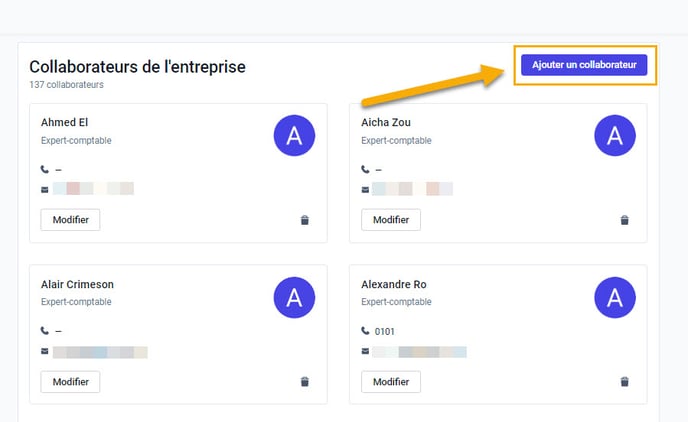
- Cliquez sur le bouton "Ajouter un collaborateur", puis remplissez les champs nom, prénom, et email. Sélectionnez ensuite son rôle dans Inqom.
Votre collaborateur recevra par email ses identifiants pour accéder à la plateforme.
Assigner un collaborateur
Une fois votre collaborateur créé, vous pourrez l’assigner à ses dossiers depuis l’onglet “Entreprises”, aussi nommé "La liste de vos entreprises". Pour cela, n'hésitez pas à consulter l'article suivant : Assigner/désassigner un collaborateur.Modifier / Supprimer un collaborateur

Pour modifier un collaborateur, il suffit de cliquer sur le bouton "Modifier" de l'utilisateur.
Vous n'aurez cependant pas la main pour modifier les nom et prénom d'un collaborateur.

Pour supprimer un utilisateur, il suffit de cliquer sur la corbeille de son profil.
Modifier son mot de passe
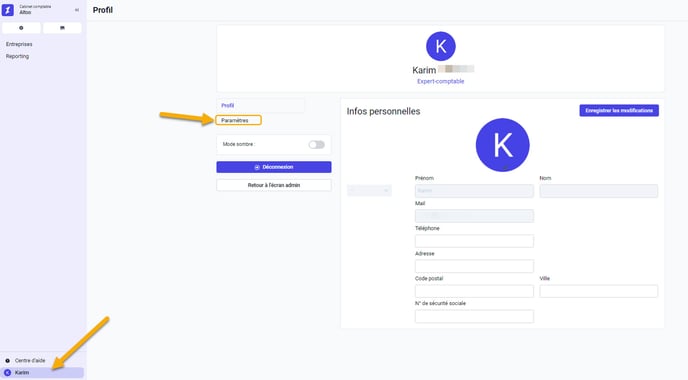
Cliquez sur votre nom en bas du menu latéral, puis sur "Paramètres" : vous pourrez alors changer votre mot de passe.
